Snelle links
Voor iedereen die in het eindspel van Path of Exile 2 duikt, is het instellen van een op maat gemaakte buitfilter essentieel. Lootfilters snijden niet alleen op het scherm rommel om het in kaart brengen leuker te maken, maar ook je game-ervaring te verbeteren door alleen de items te benadrukken die er echt toe doen, waardoor je wordt gered van de mentale gymnastiek om ongewenste buit te sorteren.
Filterblade, bekend om zijn nut in Path of Exile 1, ondersteunt nu Path of Exile 2 met zijn nieuwste update. Hier is een gedetailleerde gids om het effectief te benutten.
Hoe filterblade buitfilters in te stellen in het pad van ballingschap 2
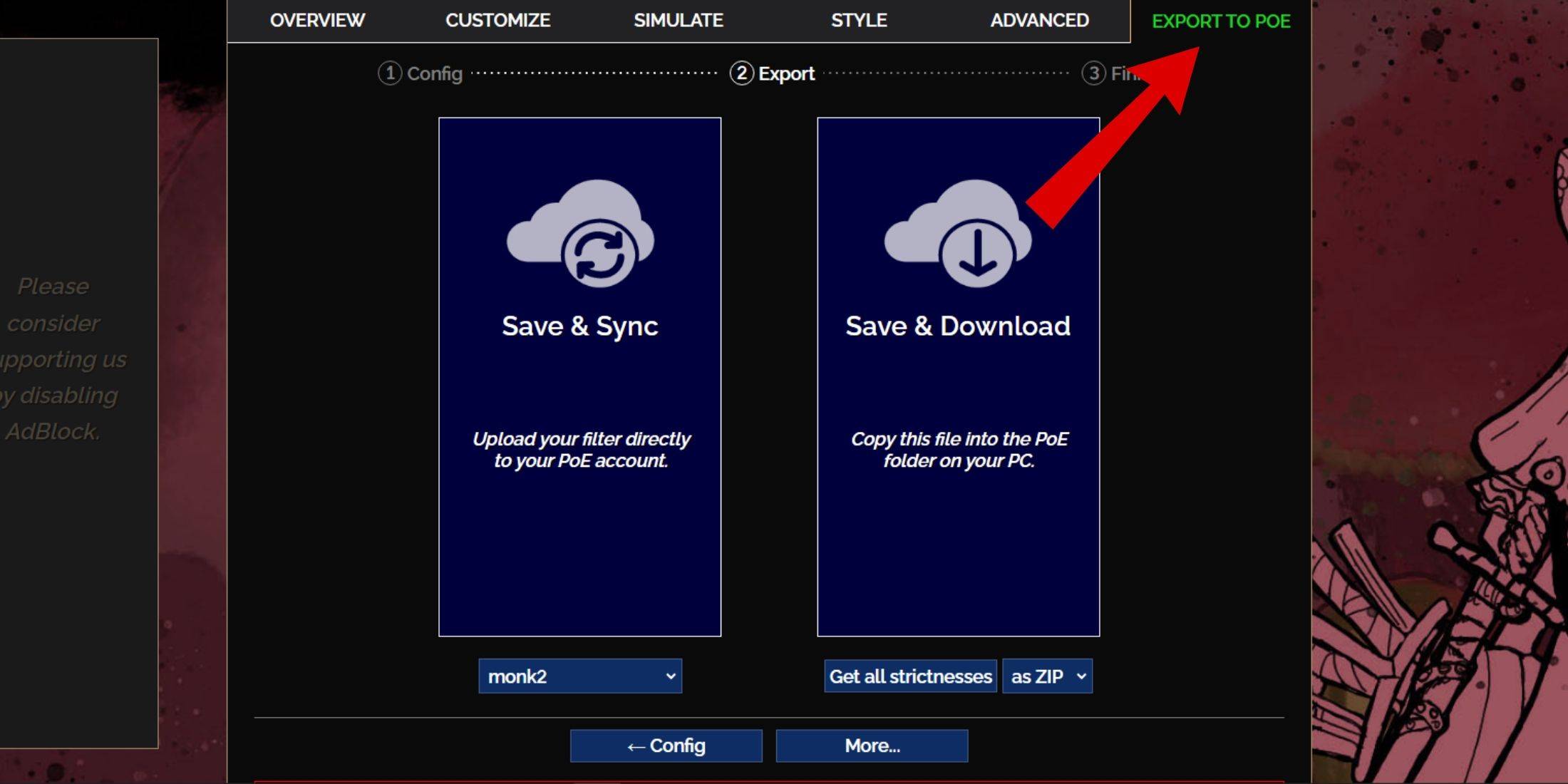
- Bezoek de Filterblade -website: ga naar de Filterblade -website om het instelproces te starten.
- Selecteer POE 2: Zorg ervoor dat u Path of Exile 2 kiest wanneer u wordt gevraagd.
- Kies een standaardfilter: het NeverSink -filter wordt standaard geselecteerd.
- Pas het striktheidsniveau aan: gebruik de schuifregelaar om het juiste striktheidsniveau voor uw filter te selecteren (hieronder meer details hierover).
- Exporteer het filter:
- Navigeer naar het tabblad 'Export naar POE' rechtsboven.
- Noem uw filter.
- Kies tussen 'synchronisatie' of 'downloaden':
- Synchronisatie: deze optie uploadt automatisch het filterblade -lootfilter naar uw POE 2 -account, zodat alle updates rechtstreeks naar uw spel worden geduwd.
- Download: hiermee kunt u het bestand op uw pc opslaan, wat ideaal is voor het vergelijken van verschillende striktheidsniveaus of het starten van een nieuwe campagne zonder herhaaldelijk te synchroniseren.
- Integreren met Poe 2:
- Start pad van Exile 2 en ga naar Options> Game.
- Als u wordt gesynchroniseerd, selecteert u het filterblade -filter in de vervolgkeuzelijst Itemfilter.
- Als u hebt gedownload, stuurt u het spel naar het filterbestand met het mappictogram naast de vervolgkeuzelijst.
Met deze stappen moet uw filterblade -buitfilter volledig operationeel zijn binnen het pad van ballingschap 2.
Welke buitfilter striktheid moet u kiezen?
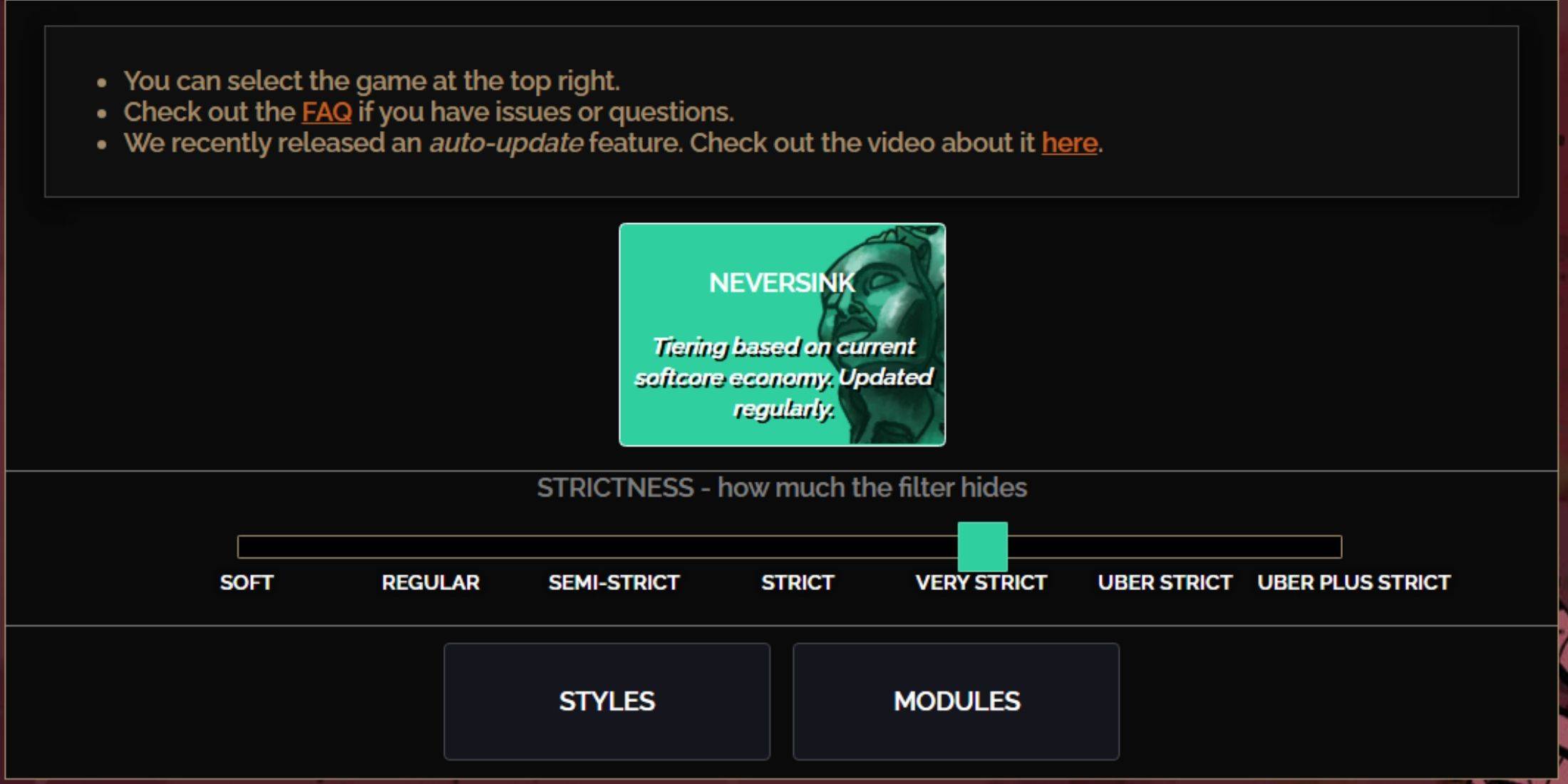
De NeverSink Filterblade -preset biedt zeven striktheidsniveaus, elk afgestemd op verschillende stadia van het spel:
| Striktheid | Effect | Het beste voor |
|---|---|---|
| Zacht | Markeert waardevolle items zonder iets te verbergen. | Act 1-2 |
| Normaal | Verbergt alleen items zonder knutsel- of verkoopwaarde. | Act 3 |
| Semi-strikt | Verbergt items met lage potentieel. | Act 4-6 |
| Streng | Verbergt de meeste items zonder hoge omzet. | Vroege mapping (Waystone Tier 1-6) |
| Zeer streng | Verbergt lage waarde rares en knutselen; sluit Waystone Tier 1-6 uit. | Mid tot late mapping (Waystone Tier 7+) |
| Uber strikt | Verbergt niet-gelaagde rares en knutselen; Richt zich op volledige valuta. | Late mapping (Waystone Tier 14+) |
| Uber Plus strikt | Verbergt bijna alles behalve waardevolle valuta's en hoogwaardige items. | Ultra eindspel mapping (Waystone Tier 15-18) |
Voor spelers die aan een tweede of derde campagne-run beginnen, is het raadzaam om met het semi-strikniveau te beginnen. Zachte en regelmatige niveaus zijn ideaal voor verse competitie begint waar elk item telt, verwant aan een solo zelfgerichte (SSF) run.
Als u snel items verborgen door uw filter kunt bekijken, drukt u op de Markeerstoets (ALT op pc). Filterblade past slim de grootte van verborgen itemnamen aan bij gebruik van deze functie, waardoor ze praktisch onzichtbaar zijn op de kaart, waardoor uw focus tijdens het pick -ups van items wordt verbeterd.
Hoe filterblade buitfilter aan te passen in POE 2
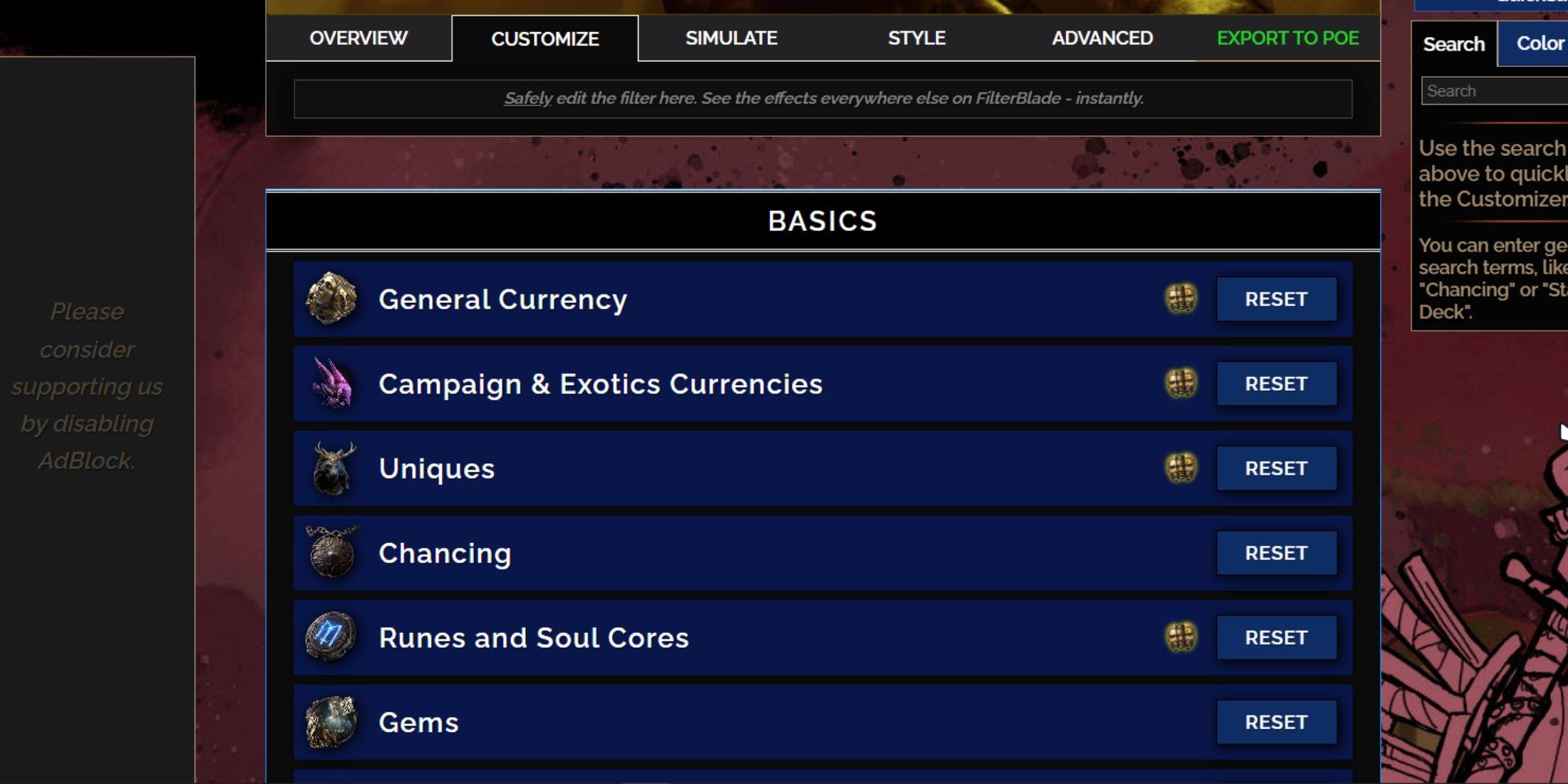
Filterblade valt op vanwege de gebruiksvriendelijke aanpassingsopties, zodat u vooraf ingestelde filters kunt aanpassen zonder in complexe code te duiken.
Hoe het tabblad Aanpassen te gebruiken in Filterblade
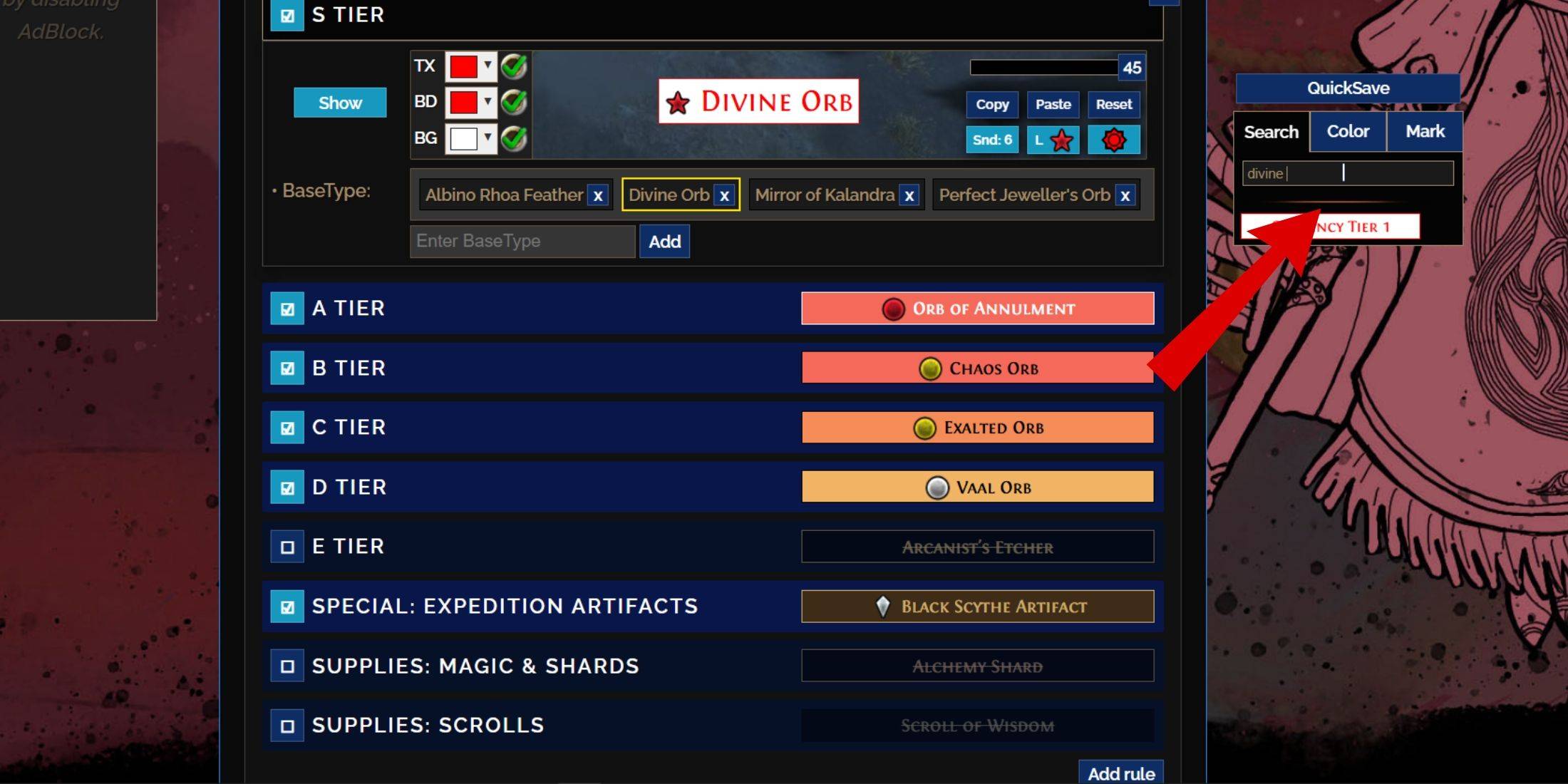
Navigeer voor gedetailleerde aanpassing naar het tabblad 'Aanpassen' naast het overzicht. Hier vindt u een uitgebreide lijst van alle mogelijke druppels in Poe 2, georganiseerd in secties en paragrafen voor gebruiksgemak.
Als u bijvoorbeeld het uiterlijk van een Divine Orb Wanneer het valt, voert u eenvoudig 'Divine Orb' in de zoekbalk in. Het Tier -tabblad S Tier wordt geopend, met alle aanpasbare aspecten van de goddelijke bol, compleet met visuele previews.
Divine Orb Wanneer het valt, voert u eenvoudig 'Divine Orb' in de zoekbalk in. Het Tier -tabblad S Tier wordt geopend, met alle aanpasbare aspecten van de goddelijke bol, compleet met visuele previews.
Om een voorbeeld van het in-game-geluid van een item Drop te bekijken, klikt u op het pictogram in de game showcase.
Hoe u kleuren en geluiden in Filterblade kunt wijzigen
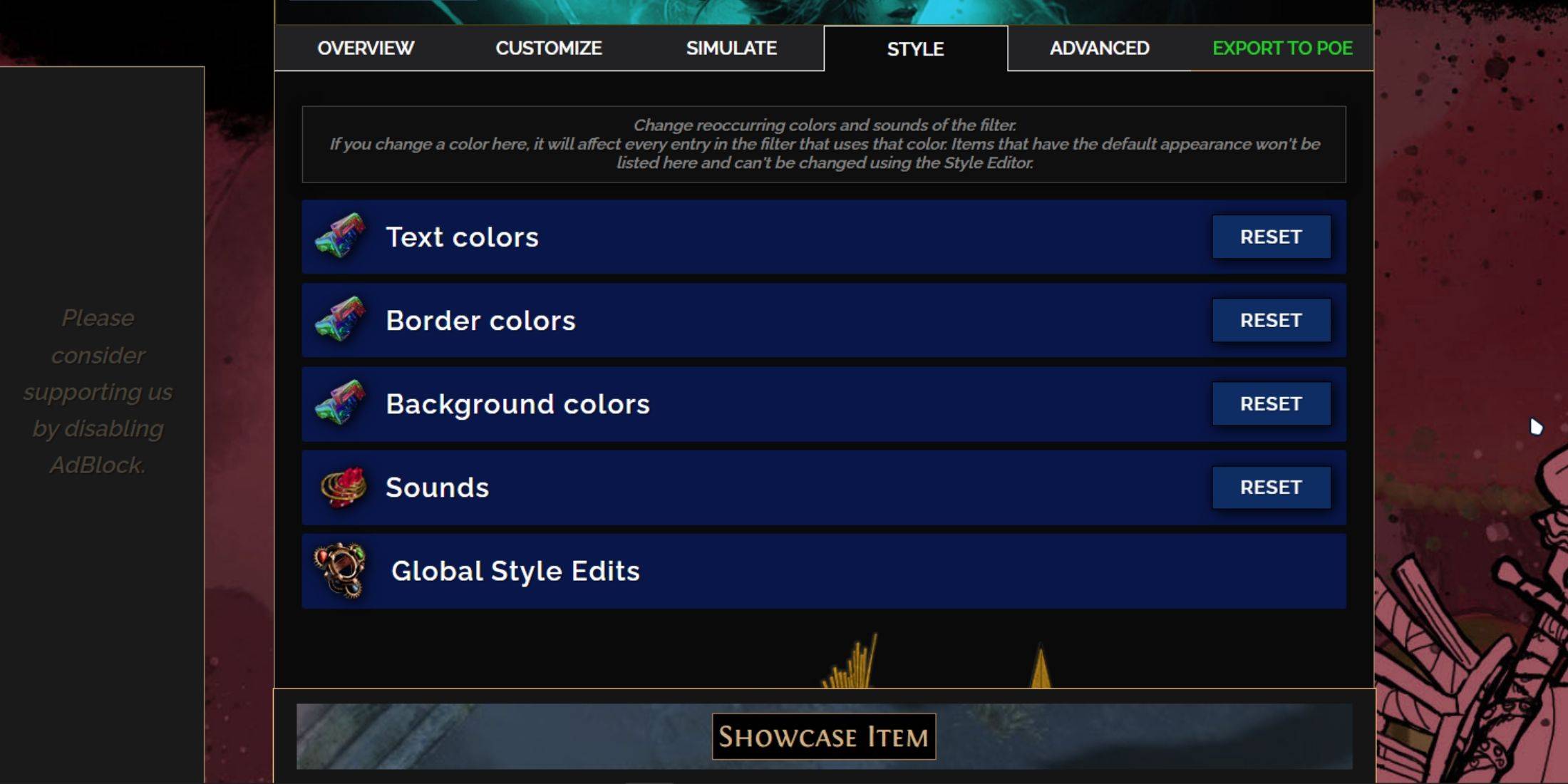
Gebruik voor individuele of kleine groepsaanpassingen op het tabblad 'Aanpassen'. Ga voor bredere, filterbrede wijzigingen naar het tabblad 'Styles', waar u de tekst-, rand-, achtergrond- en audiosignalen van gevallen items kunt wijzigen.
Kleurveranderingen zijn eenvoudig, met visuele representaties van hoe ze in het spel verschijnen. Voor specifieke itemaanpassingen, keert u terug naar het tabblad 'Aanpassen'.
Geluidseffecten kunnen worden gewijzigd met behulp van het vervolgkeuzemenu. U kunt uw aangepaste geluiden uploaden in .mp3-indeling of kiezen uit een enorme bibliotheek met door de gemeenschap toegevoegde geluiden. Experimenteren wordt aangemoedigd en u kunt altijd wijzigingen terugkeren door 'Reset' te selecteren.
Voor beginners in LOOT -filteraanpassing kan het verkennen van openbare modules een geweldig startpunt zijn. Deze door de gemeenschap gemaakte presets bieden verschillende visuele en auditieve tweaks om je gameplay te verbeteren.








![Taffy Tales [v1.07.3a]](https://imgs.xfsxw.com/uploads/32/1719554710667e529623764.jpg)











